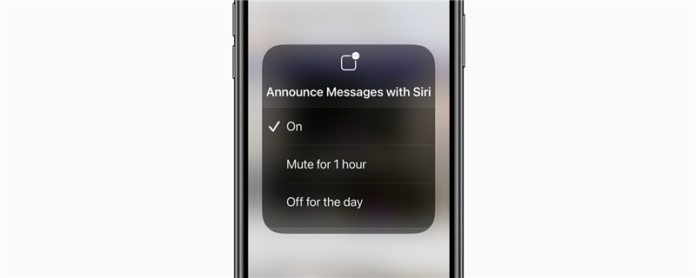Meddela meddelanden med Siri tillåter Siri att meddela och Läs textmeddelanden Till dig när du har på sig airpods och slag. Det här är praktiskt medan du arbetar ut eller dina händer är ockuperade, men du vill också veta hur man stannar Siri läser texter till dig för de tiderna när du inte behöver den här funktionen. Även om du kan slå på och stänga av Siri-läsningstexter i inställningsappen, är det snabbaste sättet att slå på och av i kontrollcentret. relaterade: Apple Airpods, AirPods 2 & AirPods Pro Guide: Laddning, parning, inställning, med hjälp av, mer Detta tips kommer inte att fungera med de ursprungliga Apple AirPods. Du behöver ett par airpods andra eller tredje generationen, AirPods Pro, Powerbeats, Powerbeats Pro eller slår Solo Pro för att detta tips ska fungera. Innan du anpassa ditt Control Center för att inkludera meddelanden med Siri måste du Slå på meddelanden i dina iPhone-inställningar. Sedan Lägg till meddelanden med Siri till ditt Control Center . Öppna din iPhone Control Center genom att svepa ner från det övre högra hörnet på din iPhone-skärm om du har en iPhone X eller senare. Om du har en iPhone 8 eller tidigare, svep upp från botten av skärmen. Tryck på meddela meddelanden med Siri-ikonen för att slå på funktionen, tryck igen för att stänga av den. (Ikonen kommer att ha en vit bakgrund när den är på och en grå bakgrund när den är av.) Långt tryck på meddela meddelanden med Siri-ikonen för att visa en meny med fler alternativ, inklusive på , mute i 1 timme , eller av för dagen . Det är allt! Nu vet du hur du har Siri meddelar och läser nya textmeddelanden när det är bekvämt och hur man slutar Siri från att läsa meddelanden när det inte är. Också, om du inte gillar idén om din iPhone-mikrofon som lyssnar, kan du också Stäng av Lyssna på» Hey Siri «inställning .
© iosapple.eu